
インスタに「最近削除済み」という項目が設定の1つとして登場し、削除した投稿などを復元できるようになりました。
今回はその新機能について徹底解説していきます。
「最近削除済み」から投稿の復元が可能になる新機能が登場!
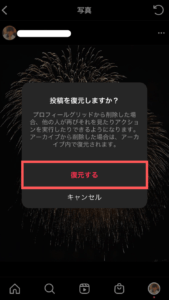
インスタに最近削除した投稿やストーリーズを復元できる新機能が追加されました。
これによって、誤って削除してしまった投稿やストーリーが復元可能になるだけでなく、最近削除した項目を確認できるようになりました。
今回は復元方法や復元時の注意などについても解説していきます。
新機能「最近削除済み」の使い方
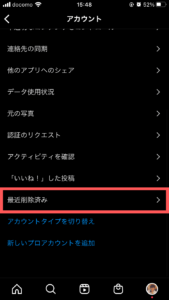
新機能「最近削除済み」について、復元方法や各投稿別の使い方について解説します。
「最近削除済み」の場所
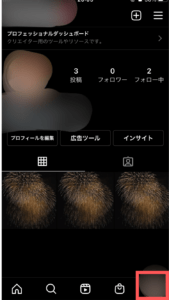
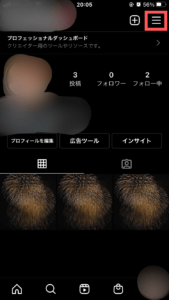
自分のアカウントアイコンを押し、プロフィールページ右上にあるボタンを押します。
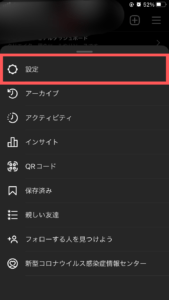
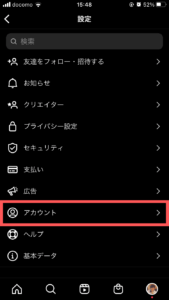
開いたメニューの一番上にある「設定」を押し、「アカウント」を開きます。
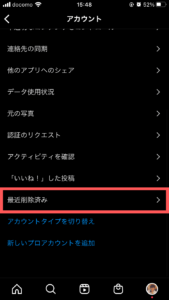
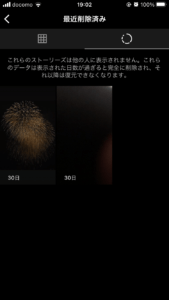
下にスクロールしていくと「最近削除済み」があります。タップして開くと最近削除した項目が一覧で表示されます。
本人確認について
復元する際に、一番最初の復元だけ本人確認が必要になります。
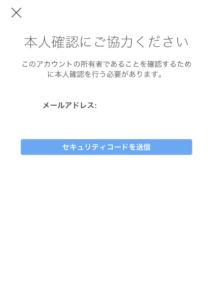
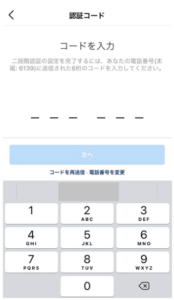
登録している電話番号かメールアドレスに6桁の確認コードが届くので、入力し認証すると次回から確認が不要になります。
ストーリーズの復元
ストーリーズを削除してから復元するまでの一連の流れを解説します。
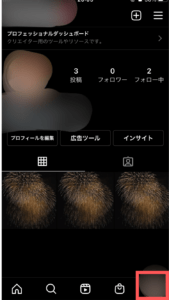
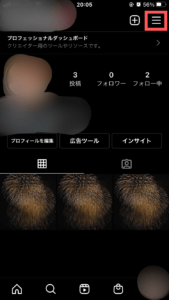
プロフィール画面を開き、右上のメニューボタンをタップします。
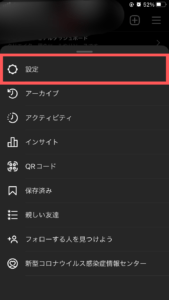
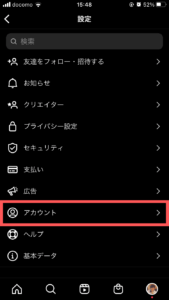
「設定」から「アカウント」をタップします。
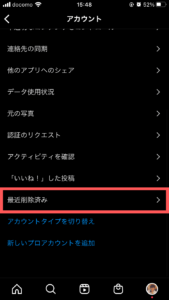
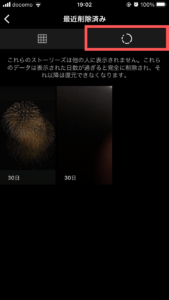
下にスクロールしていくと「最近削除済み」の項目があるので確認し、丸いアイコンをタップすると、削除されたストーリーズを確認できます。
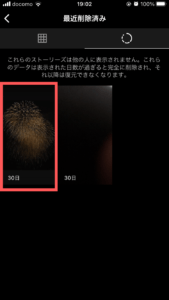

復元したいストーリーズをタップし、「その他」をタップします。
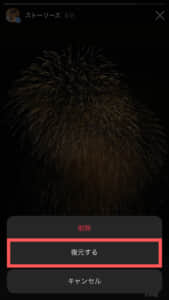
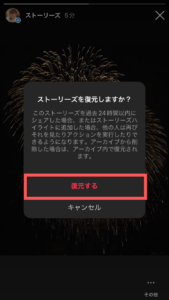
「削除」と「復元する」という項目が出てきますので。「復元する」をタップし、「ストーリーズを復元しますか?」に対し、「復元する」を選びます。
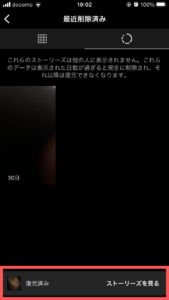

下に「復元済み」と出てきたら、復元完了です。ストーリーズを確認すると復元されていることがわかります。
投稿の復元
投稿を削除してから復元するまでの一連の流れを解説します。
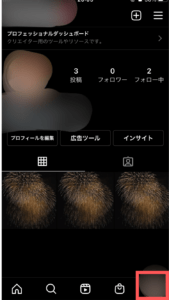
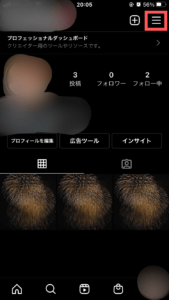
プロフィール画面を開き、右上のメニューボタンをタップします。
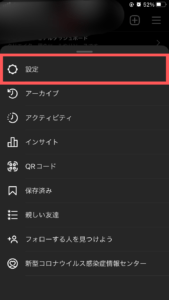
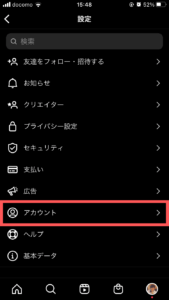
「設定」から「アカウント」をタップします。
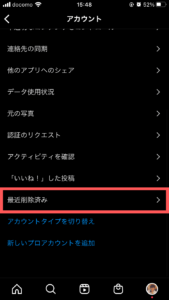
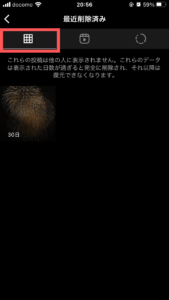
下にスクロールしていくと「最近削除済み」の項目があるので確認し、四角いアイコンをタップすると、削除された投稿を確認できます。
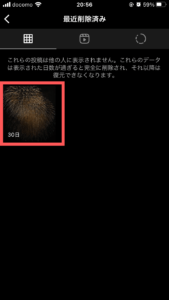

復元したい投稿をタップし、右上のメニューボタンをタップします。

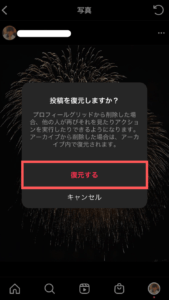
「削除」と「復元」という項目が出てきますので。「復元」をタップし、「投稿を復元しますか?」に対し、「復元する」を選びます。
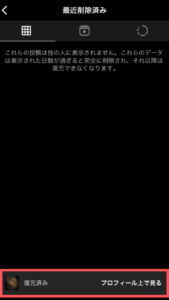
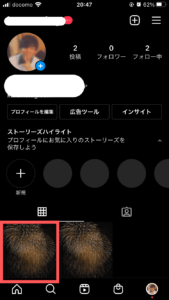
下に「復元済み」と出てきたら、復元完了です。プロフィールを確認すると復元されていることがわかります。
リールの復元
リールを削除してから復元するまでの一連の流れを解説します。
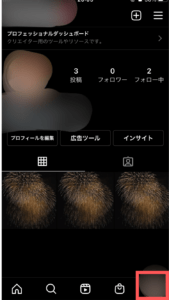
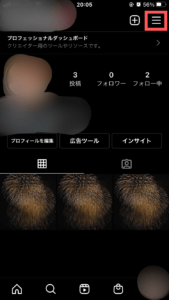
プロフィール画面を開き、右上のメニューボタンをタップします。
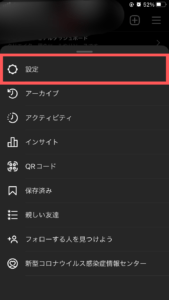
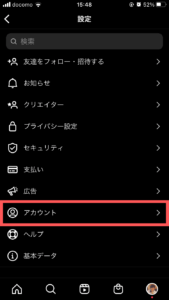
「設定」から「アカウント」をタップします。
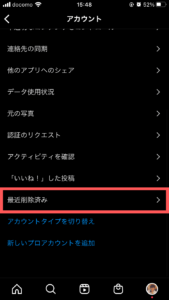
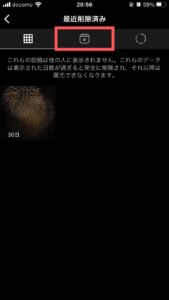
下にスクロールしていくと「最近削除済み」の項目があるので確認し、リールのアイコンをタップすると、削除されたリールを確認できます。
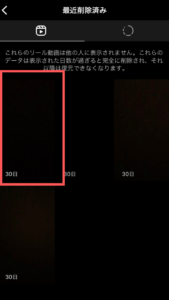
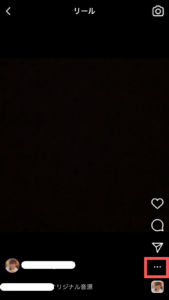
復元したいリールをタップし、右下のメニューボタンをタップします。
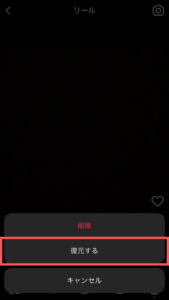
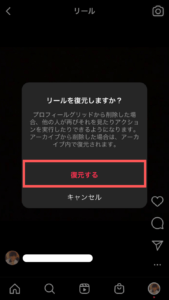
「削除」と「復元」という項目が出てきますので。「復元」をタップし、「リール動画を復元しますか?」に対し、「復元する」を選びます。
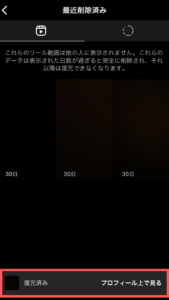
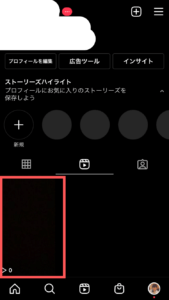
下に「復元済み」と出てきたら、復元完了です。プロフィールを確認すると復元されていることがわかります。
「最近削除済み」内の投稿を一気に削除するには
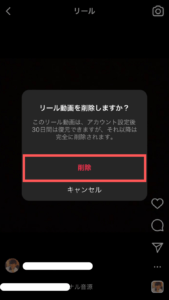
「最近削除済み」内の投稿は、30日経つか一つずつ消す方法しか削除する方法は今の所ありません。
アカウント削除をする方法がありますが、「最近削除済み」だけでなく既存の投稿も全て消えてしまいます。
復元時の仕様
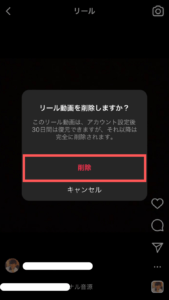
復元時に保持される情報や通知などについて解説していきます。
復元時の通知
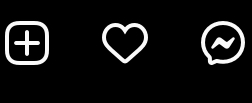
メンション通知など、投稿時ユーザーに通知されるものについての注意点を紹介していきます。
ストーリーズや投稿に「@」をつけて他のユーザーをメンションすると、投稿時にそのユーザーに向けて通知が送られます。
しかし、もしその投稿を削除してしまい、再度投稿を復元した場合には通知は知らされません。
通知に関しては「最初の投稿時のみ」になる点に注意が必要です。
ストーリーズに追加できるリンクやメンション
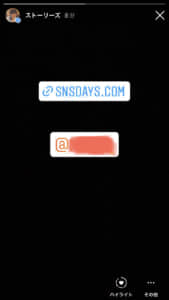
ストーリーズなどに追加できるリンクは、復元時にも保持されます。
ただし、投稿によるメンションと同じく、メンションした場合の通知は復元時には通知されません。
通知に関しては投稿と同じく注意が必要です。
投稿の場所やハッシュタグについて
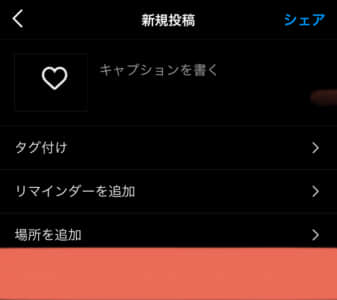
投稿時に設定できる場所や文章は、削除した後も保持されます。
そのため、復元時にも確認することが可能です。
文章内のハッシュタグもそのまま復元されます。
新機能を使う際の注意点
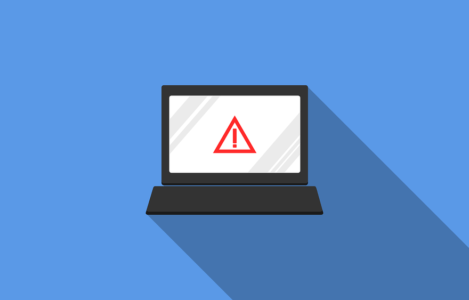
新機能「最近削除済み」を使うときに、注意しなければいけない点を解説していきます。
削除後30日をすぎると復元できない
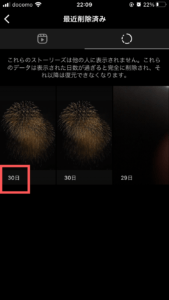
削除した投稿などは、30日をすぎると自動的に削除されてしまいます。
復元したい場合は、必ず30日以内に復元する必要があります。
後の章で解説するストーリーズについては24時間以内になってしまう場合があるので注意が必要です。
復元時のセキュリティーコード
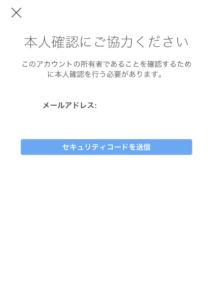
復元時のセキュリティコードは、メールで送られて来る場合に正常にコードを確認できない場合があります。
その際は、メールを表示するアプリを変えるか、パソコンから確認すると正しく表示されることがあります。
もしそれでも上手く表示されない場合は、電話番号を登録してSMS上にコードが送信されるように設定するのがおすすめです。
複数枚投稿の一部を復元すると順番が入れ替わる

複数枚投稿の1部を削除した場合、復元すると投稿の順番が入れ替わってしまいます。
復元すると投稿の一番最後に追加されます。
ストーリーズも同じように、復元後は最後に追加されてしまうので注意が必要です。
インスタライブには未対応
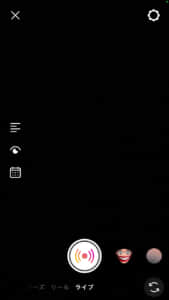
復元可能な投稿は、
復元可能の投稿
- ストーリーズ
- 投稿
- リール
- 動画
の4種類のみとなっています。
インスタライブは復元に未対応となっていますので注意が必要です。
ストーリーズの復元は注意が必要
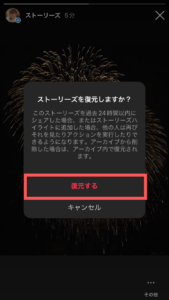
ストーリーズの復元について、設定次第では復元可能時間が短くなってしまう可能性があります。
ストーリーズをアーカイブするように設定しないと、復元可能時間が24時間のみとなってしまいます。
それを回避するには、アーカイブの設定を変更する必要があります。
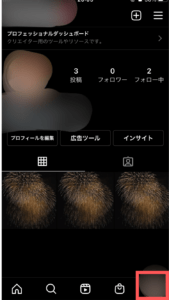
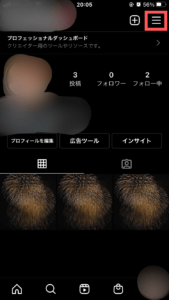
プロフィールに行き、右上のボタンを押します。
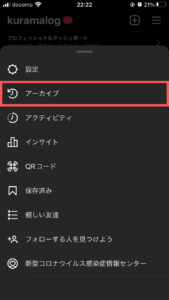
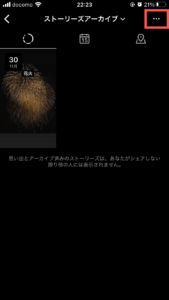
メニュー内の「アーカイブ」をタップし、右上のメニューボタンをタップします。
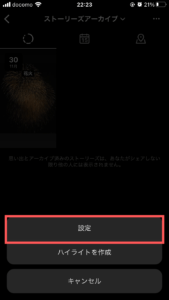
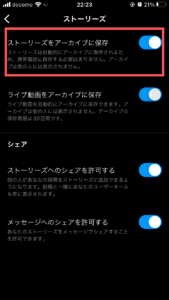
「設定」を開くと、「ストーリーズをアーカイブに保存」を言う項目があるのでONにすると、ストーリーズを削除した際に自動でアーカイブに残してくれます。
アーカイブに残った投稿やストーリーズは30日間復元可能になるので、忘れずに設定しておく必要があります。
-

インスタで保護者が利用を制限できる新機能の詳細について徹底解説
インスタが「13歳から18歳の未成年の利用を保護者が制限する機能」の実装を発表しました。 元々SNSを巡るネットリテラシーは問題視されていましたが、インスタがさらなる未成年保護のための機能を先駆けて実 ...
続きを見る


